by Claire May 06,2025
Voor iedereen die in het uitdagende eindspel van Path of Exile 2 duikt, is het opzetten van een gepersonaliseerd buitfilter essentieel. Deze filters maken deze filters niet alleen de visuele chaos op uw scherm op, waardoor mappingsessies aangenamer worden, maar ze verbeteren ook uw game -ervaring door alleen de meest relevante items te benadrukken. Dit helpt je om je te concentreren op wat er echt toe doet, waardoor je van het gedoe van het doorslaan van onnodige buit wordt bespaard.
Filterblade, bekend om zijn effectiviteit in Path of Exile 1, breidt nu zijn steun uit aan POE 2, waardoor het voor veel spelers de keuze is. Hier is een stapsgewijze handleiding voor het effectief gebruiken.
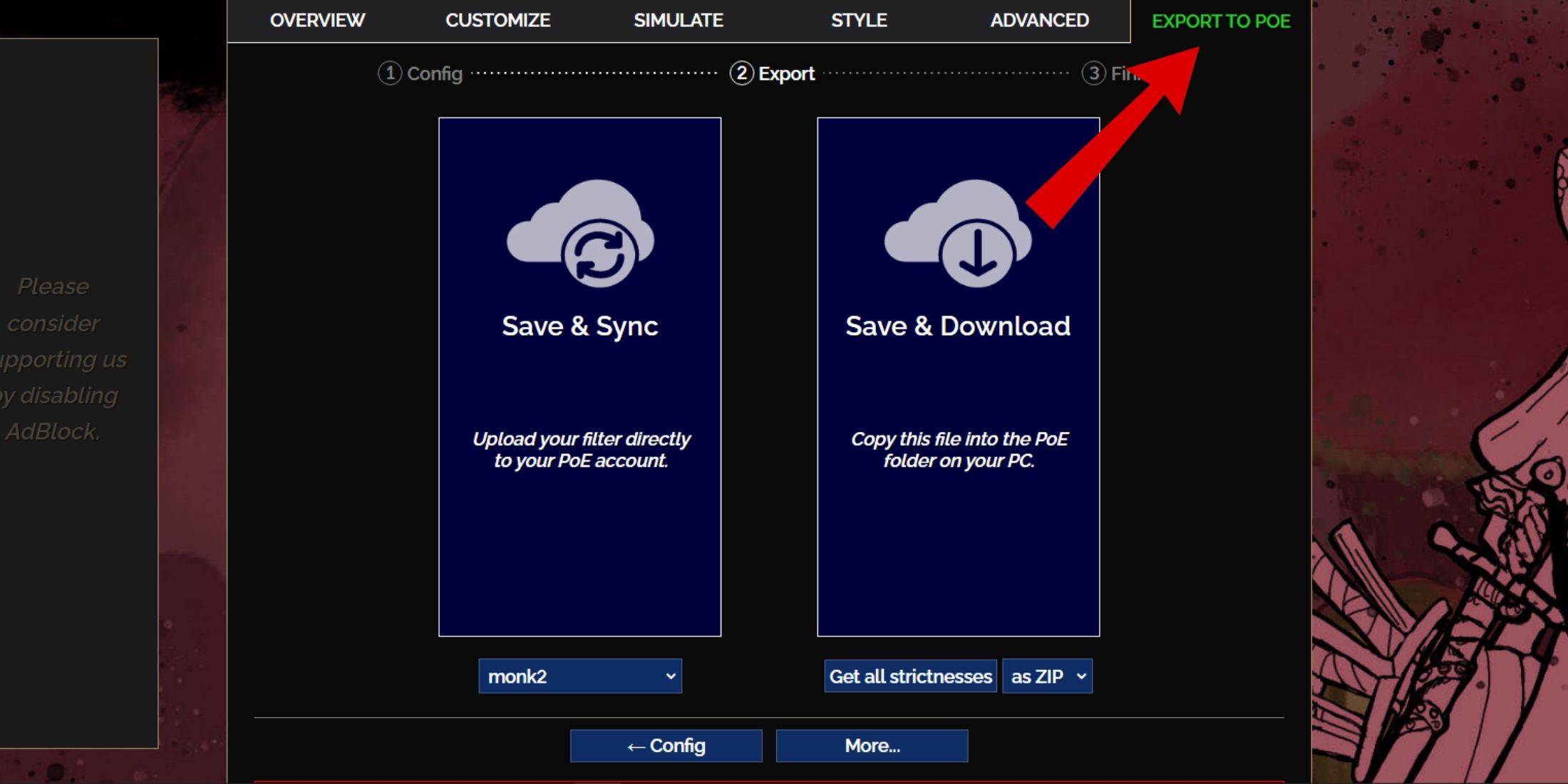
Met deze stappen hebt u uw filterblade -buitfilter naadloos geïntegreerd in uw spel.
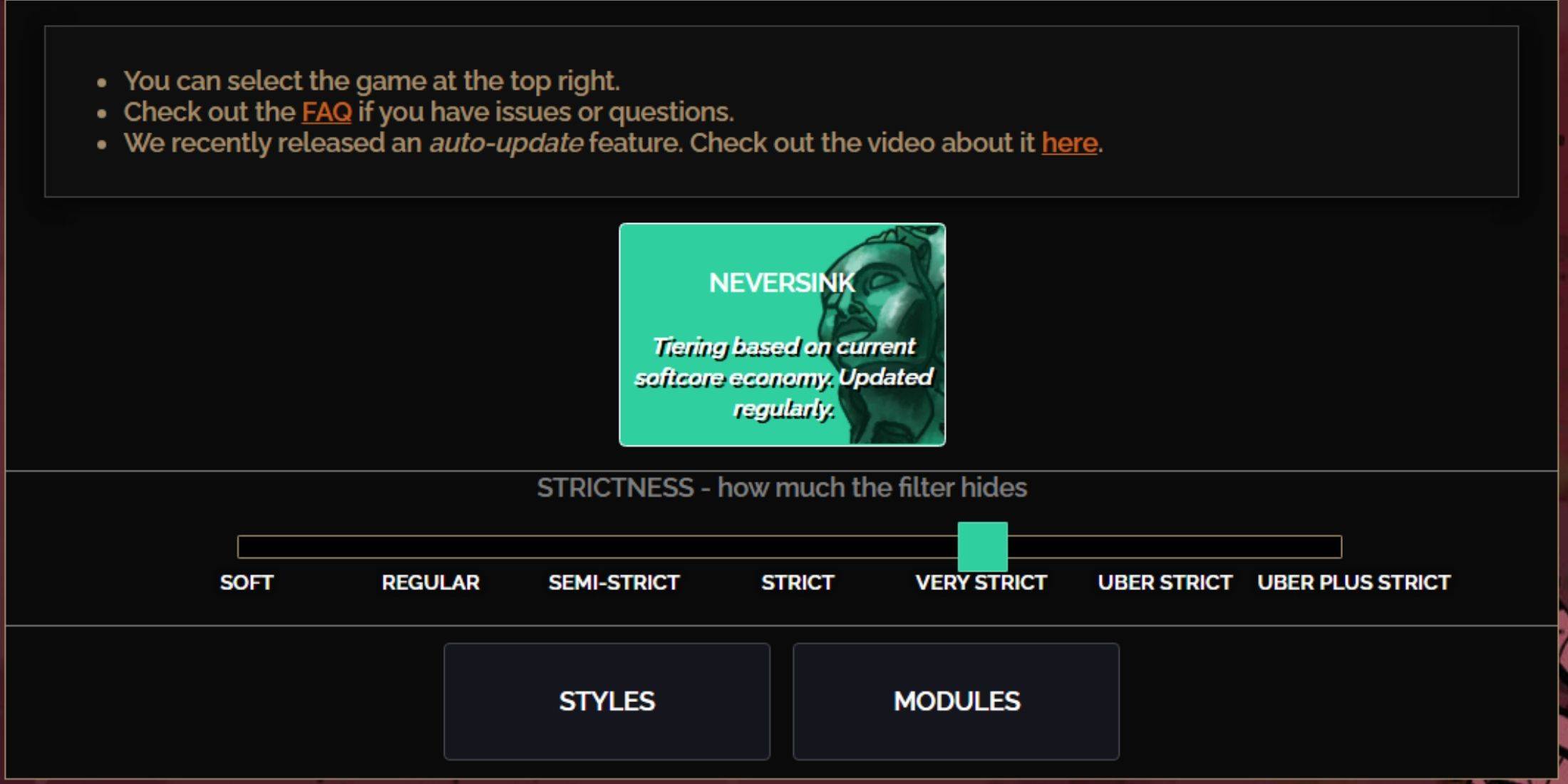
Het selecteren van het juiste striktheidsniveau voor de NeverSink Filterblade -preset is cruciaal omdat het bepaalt welke items je tijdens je gameplay zult zien. Hier is een uitsplitsing van de zeven striktheidsniveaus en hun beste use cases:
| Striktheid | Effect | Het beste voor |
|---|---|---|
| Zacht | Markeert waardevolle materialen en items zonder iets te verbergen. | Act 1-2 |
| Normaal | Verbergt alleen de meest nutteloze items zonder knutsel- of verkooppotentieel. | Act 3 |
| Semi-strikt | Verbergt items met een lage potentiële of beperkte waarde. | Act 4-6 |
| Streng | Verbergt de meeste items zonder hoge omzet. | Vroege mappingfase (Waystone Tier 1-6) |
| Zeer streng | Verbergt zeldzame items met lage waarde en knutselen, inclusief Waystone Tier 1-6. | Mid tot late mapping fase (Waystone Tier 7+) |
| Uber strikt | Verbergt bijna alle niet-gelaagde zeldzame items en knutselen, gericht op volledige valuta zoals Regal/Alchemy/Exalted/Chaos Orbs. Verbergt Waystones Tier 1-13. | Late mapping fase (Waystone Tier 14+) |
| Uber Plus strikt | Verbergt bijna alles behalve waardevolle valuta's en hoge retoursnellen en uniek. Verbergt Waystones-niveaus 1-14. | Ultra-eindspel Mapping-fase (Waystone Tier 15-18) |
Voor spelers die aan een tweede of derde campagne-run beginnen, is het raadzaam om met het semi-strikniveau te beginnen. De zachte en regelmatige niveaus zijn beter geschikt voor nieuwe competitie -starts of SSF -runs, waar elk item kan bijdragen aan karakterprogressie.
Vergeet niet dat items verborgen door het filter nog steeds kunnen worden bekeken door op de Markeringstoets (ALT op pc) te drukken. De unieke functie van Filterblade op verschillende striktheidsniveaus betekent dat het drukken van ALT deze items zal onthullen, maar met hun namen geminimaliseerd om bijna uit het zicht te verdwijnen, waardoor het ophaalproces wordt verbeterd.
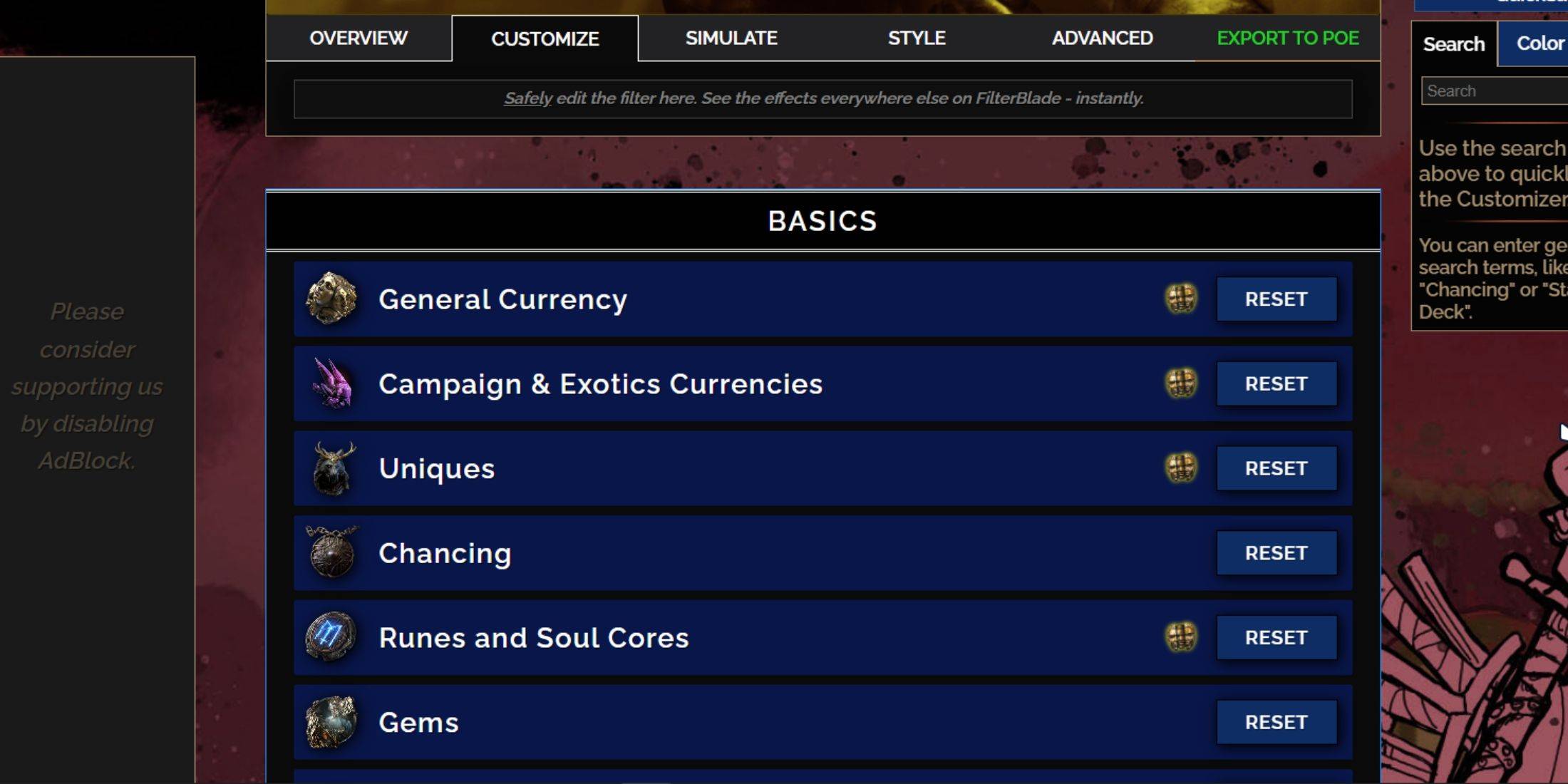
Filterblade valt op vanwege de gebruiksvriendelijke aanpassingsopties, zodat u vooraf ingestelde buitfilters kunt wijzigen zonder zich in complexe code te verdiepen. Hier leest u hoe u het meeste uit de aanpassingsfuncties kunt halen:
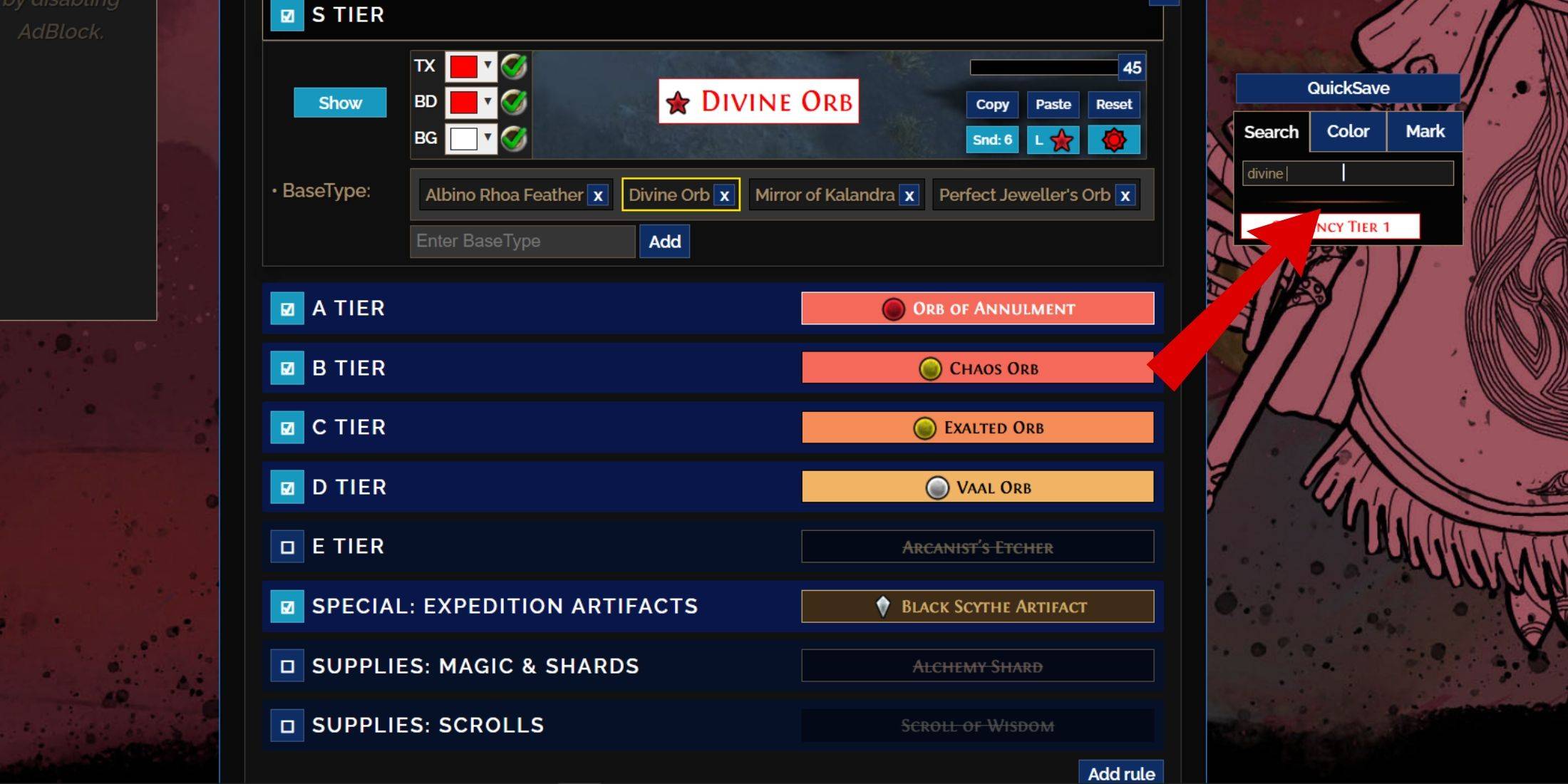
Navigeer voor gedetailleerde aanpassing naar het tabblad 'Aanpassen' naast 'Overzicht'. Hier vindt u alle mogelijke druppels in POE 2 georganiseerd in secties en subsecties, met uitgebreide aanpassingsopties.
Als u bijvoorbeeld het uiterlijk van een Divine Orb Wanneer het daalt, zoek gewoon naar "goddelijke orb" in de zoekbalk aan de rechterkant. Dit opent het Tier Algemene Valuta -tabblad S en toont alle aanpasbare aspecten van de goddelijke ORB met visuele representaties.
Divine Orb Wanneer het daalt, zoek gewoon naar "goddelijke orb" in de zoekbalk aan de rechterkant. Dit opent het Tier Algemene Valuta -tabblad S en toont alle aanpasbare aspecten van de goddelijke ORB met visuele representaties.
Om een voorbeeld van het in-game-geluid van een item Drop te bekijken, klikt u op het pictogram in de game showcase.
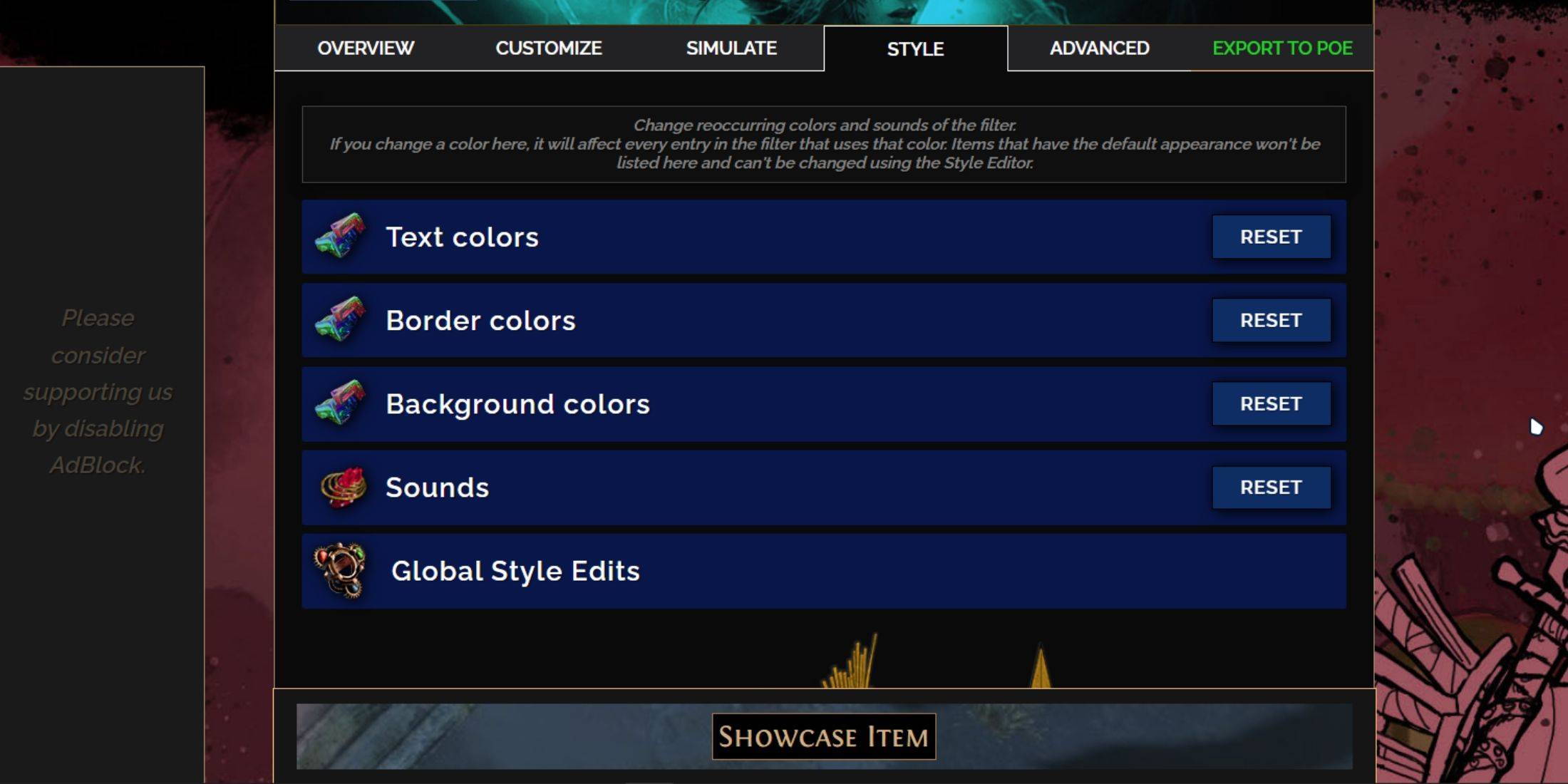
Voor het wijzigen van kleuren en geluiden kunt u individuele of kleine groepen items op het tabblad 'Aanpassen' aanpassen. Gebruik het tabblad 'Styles' voor bredere, filterbrede wijzigingen. Hier kunt u de tekst-, rand-, achtergrond- en audiosignalen aanpassen voor gevallen items.
Kleurwijzigingen zijn eenvoudig, met onmiddellijke visuele feedback die laat zien hoe items in het spel verschijnen. Om de optredens van individuele items te wijzigen, keert u terug naar het tabblad 'Aanpassen'.
Gebruik voor geluidseffecten het vervolgkeuzemenu om te selecteren uit 'Custom' voor uw eigen .mp3-bestanden of 'Game & Community Sounds' voor een breed scala aan door de gemeenschap toegevoegde geluiden. Voel je vrij om te experimenteren; U kunt altijd terugkeren naar standaardwaarden door 'Reset' te selecteren.
Nieuwkomers om filteraanpassing te plunderen kunnen beginnen met openbare modules, die door de gemeenschap gemaakte presets zijn die het buitfilter op verschillende manieren wijzigen, vaak visueel of hoorbaar.
Hoe dorpelingen te voeden in name
Bitlife: hoe de Renaissance -uitdaging te voltooien
Bahiti Hero Guide: Mastering the Epic Marksman in Whiteout Survival
"Clair Obscur: Expedition 33 haalt 1 miljoen omzet in 3 dagen"
"Ōkami 2: Capcom, Kamiya en Machine Head bespreken het vervolg in exclusief interview"
The Best Nintendo Switch Games That Don\'t Require An Internet Connection
Ragnarok V: Returns Beginner's Guide - Classes, Controls, Quests, Gameplay uitgelegd
Roblox Deep Descent: januari 2025 Codes onthuld
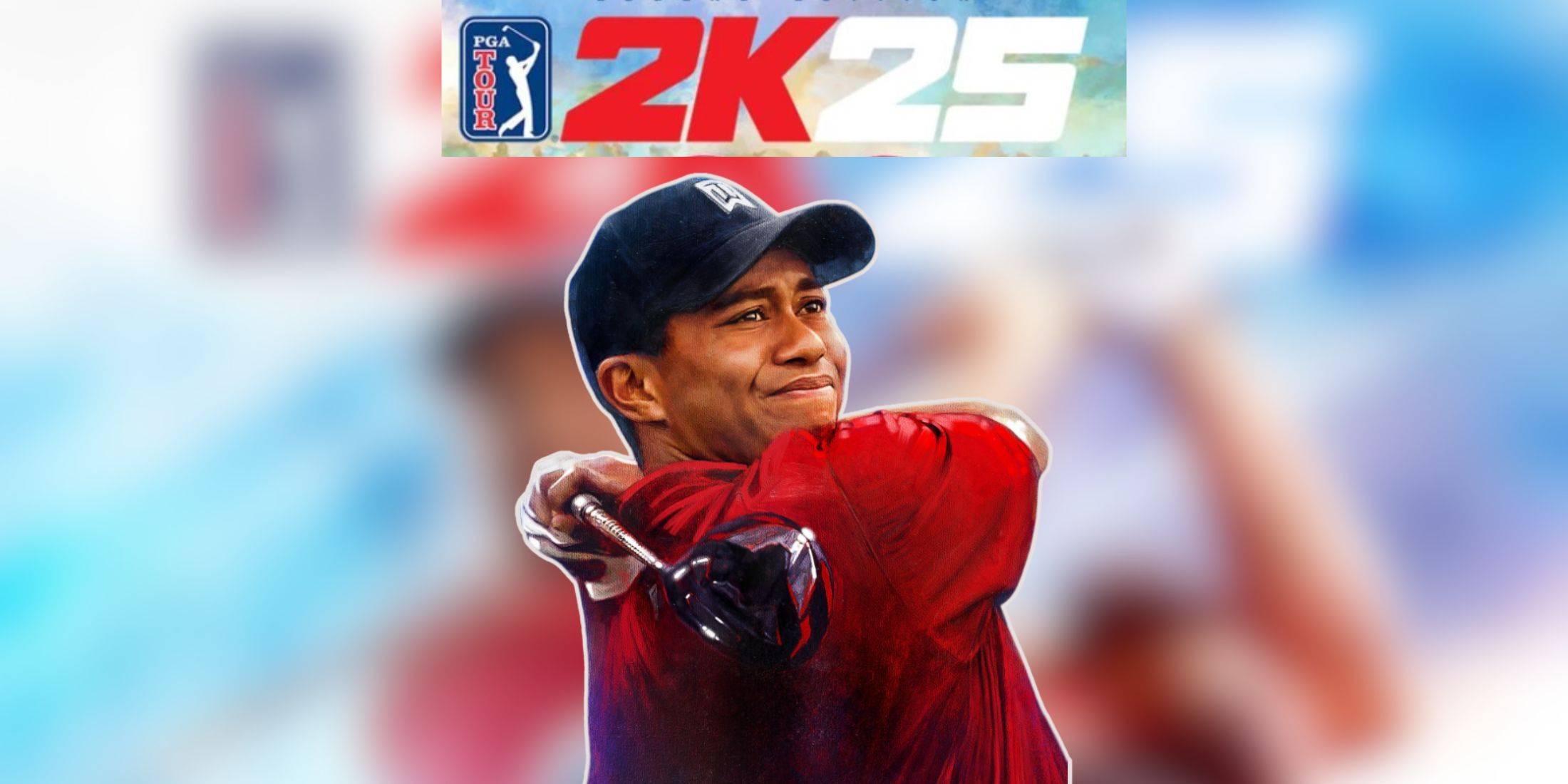
PGA Tour 2K25 onthullen cover sterren
Jul 25,2025

Ill Release: datum en tijd aangekondigd
Jul 25,2025
Samsung uitgepakt juli 2025: wat te anticiperen
Jul 25,2025
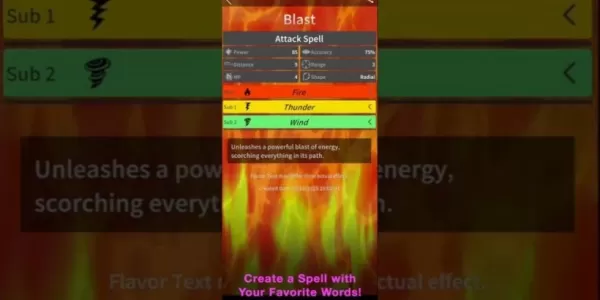
"Cast Magic with Words: YourSpell nu op Android en iOS"
Jul 24,2025

Dunk City Dynasty slaat 1 miljoen gebruikers in recordtijd
Jul 24,2025